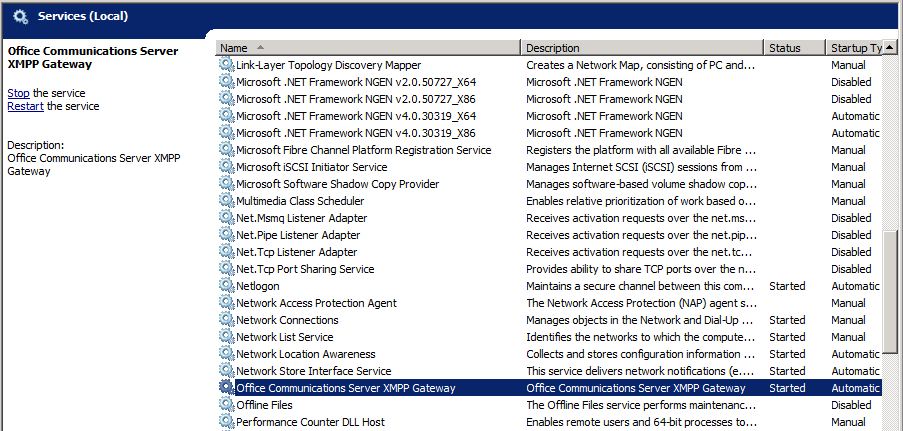レガシ環境を確認する
Skype for Business Server 2019 を共存状態でデプロイする前に、レガシ サービスが構成され、開始されていることを確認する必要があります。 Skype for Business Server 2019 パイロット プールをデプロイする前に、レガシ環境に存在する主要なサービスと機能を特定することが重要です。 従来の XMPP 展開と共存状態で Microsoft Skype for Business Server 2019 XMPP を展開する前に、レガシ XMPP サービスが構成および開始されていることを確認し、レガシ XMPP 構成でサポートされているフェデレーション パートナーを特定する必要があります。 レガシデプロイを確認するには、次の作業が必要です。
レガシ サービスが開始されていることを確認する
トポロジとユーザーの確認
フェデレーションとエッジ サーバーの設定の確認
XMPP サービスとフェデレーション パートナーの検証
レガシ サービスが開始されていることを確認する
従来のフロントエンド サーバーから、[管理ツール]\[サービス] アプレットに移動します。
フロント エンド サーバーで次のサービスが実行されていることを確認します。
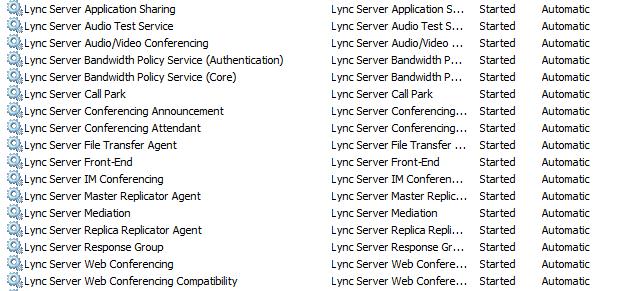
Skype for Business Server コントロール パネルのレガシ トポロジを確認する
RTCUniversalServerAdmins グループ、CsAdministrator 管理者ロール、または CsUserAdministrator 管理者ロールのメンバーであるアカウントを使用して、フロントエンド サーバーにログオンします。
Skype for Business Server コントロール パネルを開きます。
[ トポロジ] を選択します。 レガシデプロイ内のさまざまなサーバーが一覧表示されていることを確認します。
![[トポロジ] ページコントロール パネル。](../sfbserver2019/media/migration_lyncserver_2010_topology.jpg)
Skype for Business Server コントロール パネルでレガシ ユーザーを確認する
Skype for Business Server コントロール パネルを開きます。
[ ユーザー] を選択し、[ 検索] をクリックします。
[レジストラー プール] 列が、一覧表示されている各ユーザーのレガシ プールを指していることを確認します。
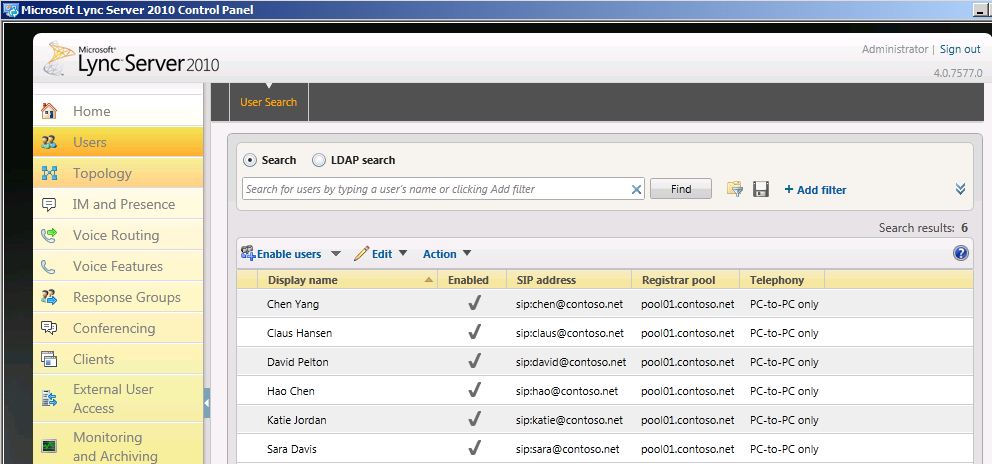
従来の Edge とフェデレーションの設定を確認する
トポロジ ビルダーを起動します。
[Download Topology from existing deployment]\(既存のデプロイからトポロジのダウンロード\) を選択します。
ファイル名を選択し、既定の .tbxml ファイルの種類でトポロジを保存します。
[レガシ インストール] ノードを展開して、デプロイのさまざまなサーバー ロールを表示します。
サイト ノードを選択し、 サイトフェデレーション ルートの割り当て 値が設定されていることを確認します。
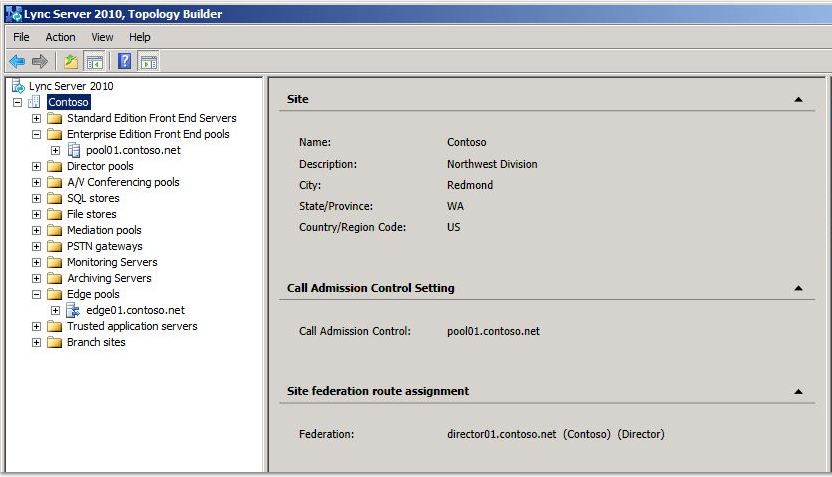
Standard Edition Server または Enterprise Edition フロント エンド プールを選択します。 [ 関連付け] の下のメディアに対してエッジ プールが構成されているかどうかを確認します。
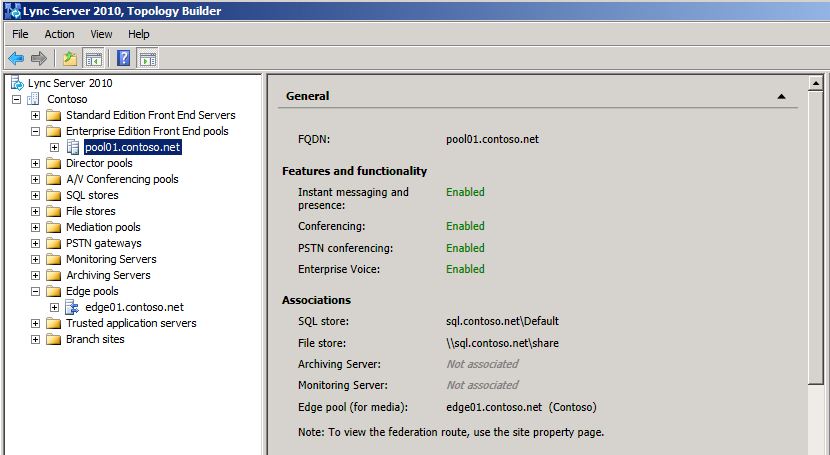
[エッジ プール] を選択し、[次ホップの選択] の下に次ホップ プールが構成されているかどうかを 確認します。
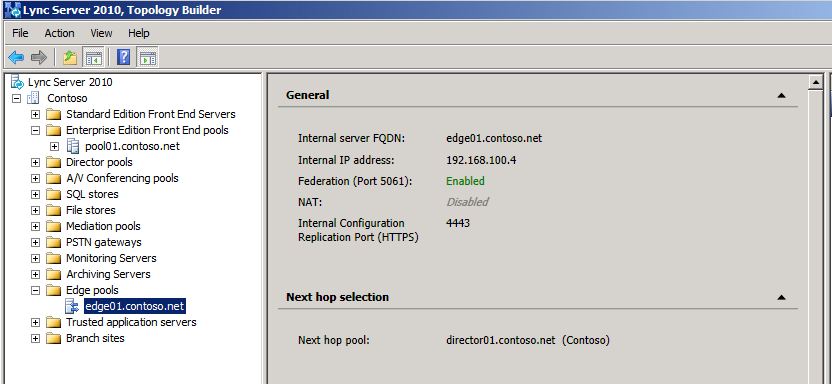
レガシ XMPP フェデレーション パートナーの構成を確認する
従来の XMPP サーバーから、管理ツール\サービス アプレットに移動します。
Office Communications Server XMPP ゲートウェイ サービスが開始されていることを確認します。